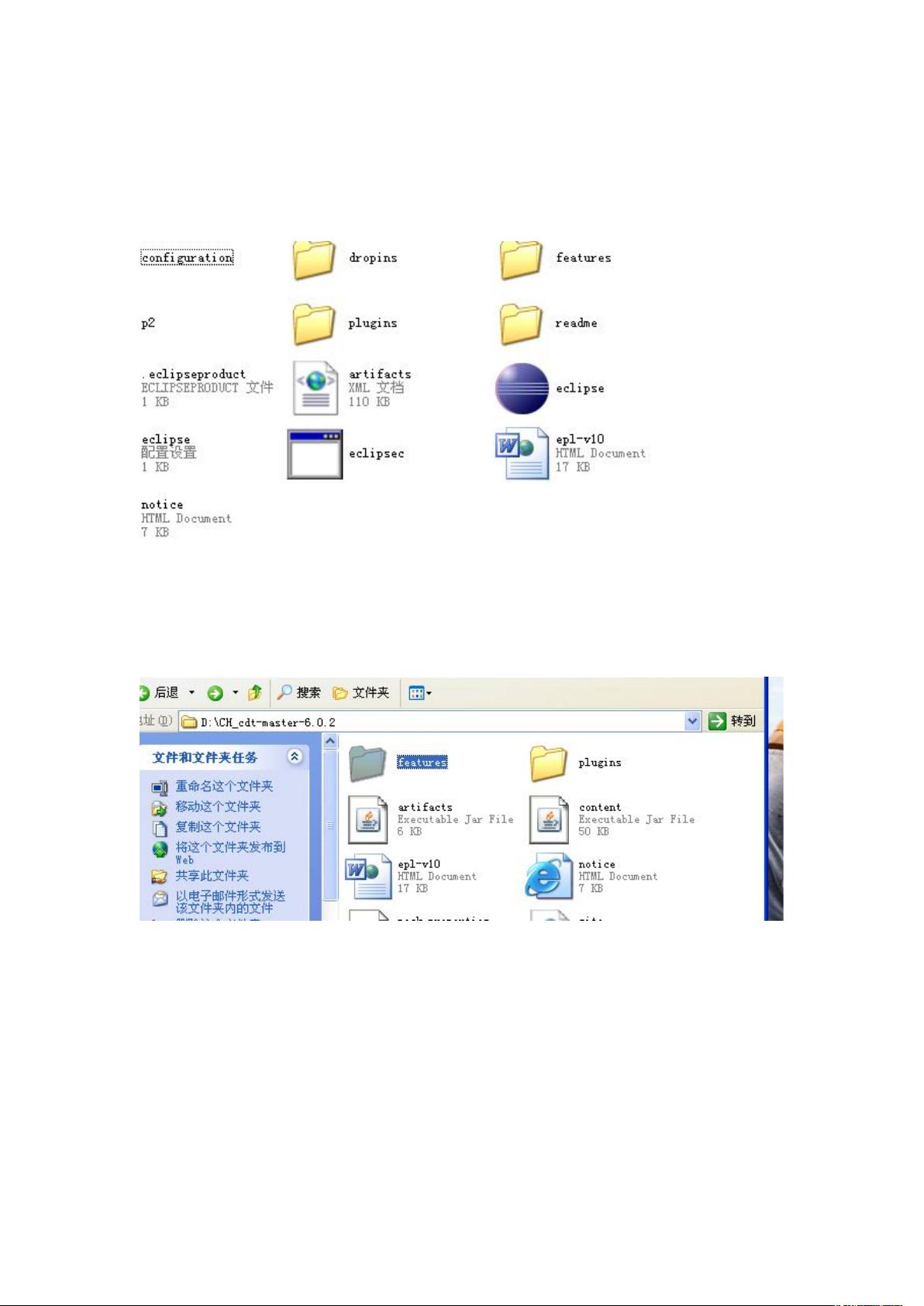配置Eclipse CDT与MinGW进行C++开发
"这篇文档介绍了如何在Eclipse中安装CDT插件,配置MinGW编译器,以及解决编译过程中可能出现的问题。"
在本文档中,我们将详细探讨如何使用Eclipse CDT(C/C++ Development Tooling)来开发C++项目,并与MinGW编译器集成。首先,我们需要准备以下组件:
1. **Eclipse SDK**: 版本为3.5.2的Eclipse IDE,这是一个基于Java的开源开发平台,适用于多种编程语言。
2. **CDT插件**: 版本为6.0.2的CDT Master,这是Eclipse的一个扩展,提供了C和C++的开发工具。
3. **MinGW**: 是一个可移植的GNU工具集,包含了用于Windows平台的编译器和链接器。
安装步骤如下:
1. **安装Eclipse**: 将下载的eclipse-SDK-3.5.2-win32解压缩到你希望的安装位置,并创建桌面快捷方式方便使用。
2. **安装CDT插件**: 解压缩cdt-master-6.0.2,然后将其中的`features`和`plugins`目录下的内容复制到Eclipse的相应目录中。
3. **处理CDT核心插件**: 找到Eclipse plugins目录下的`org.eclipse.cdt.core.win32_5.1.0.201002161416.jar`,将其解压缩到对应的目录,删除原来的.jar文件。
接下来,我们需要安装MinGW并配置环境变量:
1. **安装MinGW**: 安装时记住安装路径,因为我们需要修改系统环境变量。
2. **设置环境变量**: 修改`LIBRARY_PATH`、`C_INCLUDE_PATH`和`CPLUS_INCLUDE_PATH`,以指向MinGW的库和头文件目录。同时,为了使得Eclipse能够找到MinGW的`make`工具,需要将`PATH`环境变量也进行相应的更新。
在使用过程中,有一个需要注意的关键点:
- **解决Eclipse和MinGW的make工具冲突**: 默认情况下,Eclipse期望的是名为`make.exe`的编译工具,但MinGW安装的是`mingw32-make.exe`。为了解决这个问题,你可以选择直接重命名`mingw32-make.exe`为`make.exe`,或者在Eclipse中配置环境变量,让Eclipse知道应该使用`mingw32-make.exe`。
在Eclipse内配置环境变量的步骤如下:
- A. 重启Eclipse,选择`Window` > `Preferences` > `C/C++`,然后找到`Environment`选项。
- B. 在`Environment`中添加新的环境变量,包括`C_INCLUDE_PATH`、`CPLUS_INCLUDE_PATH`、`LIBRARY_PATH`和`PATH`,确保它们指向MinGW的正确目录。
通过以上步骤,Eclipse将成功配置为支持C++开发的环境,同时利用MinGW作为编译器,你现在已经可以创建、编辑、编译和运行C++程序了。在实际开发过程中,Eclipse CDT会提供代码补全、调试工具等一系列强大的功能,大大提高C++开发的效率。
2012-03-15 上传
2021-02-18 上传
2019-03-19 上传
2010-04-03 上传
2012-01-31 上传
2013-05-23 上传
2017-08-22 上传
2011-07-31 上传
2012-03-28 上传
xiaozhouS
- 粉丝: 1
- 资源: 3
最新资源
- MATLAB实现小波阈值去噪:Visushrink硬软算法对比
- 易语言实现画板图像缩放功能教程
- 大模型推荐系统: 优化算法与模型压缩技术
- Stancy: 静态文件驱动的简单RESTful API与前端框架集成
- 掌握Java全文搜索:深入Apache Lucene开源系统
- 19计应19田超的Python7-1试题整理
- 易语言实现多线程网络时间同步源码解析
- 人工智能大模型学习与实践指南
- 掌握Markdown:从基础到高级技巧解析
- JS-PizzaStore: JS应用程序模拟披萨递送服务
- CAMV开源XML编辑器:编辑、验证、设计及架构工具集
- 医学免疫学情景化自动生成考题系统
- 易语言实现多语言界面编程教程
- MATLAB实现16种回归算法在数据挖掘中的应用
- ***内容构建指南:深入HTML与LaTeX
- Python实现维基百科“历史上的今天”数据抓取教程